
网格线是工作表中来区分单元格的线条。在目标区域里面如果使用了边框,看上去就像是覆盖在网格线上了。
在工作表中,有三种显示和隐藏网格线的操作方法。
方法一:
1.点击“页面布局”选项卡。
2.在网格线这里,去掉勾选“查看”选项。
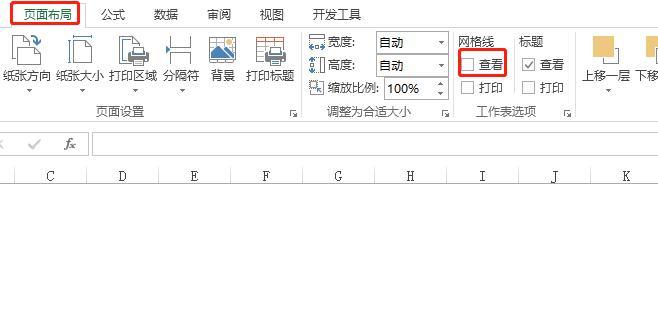
然后,当前工作表的网格线就会隐藏了,需要显示可以在这里进行勾选。
方法二:
1.点击“视图”选项卡。
2.去掉勾选“网格线”选项。
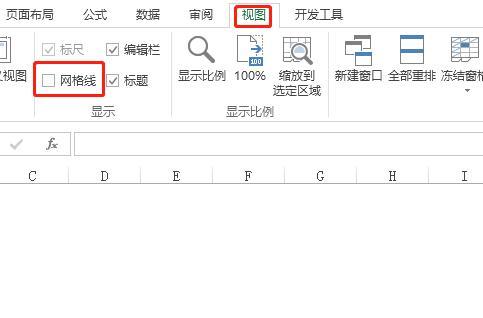
然后当前工作表里的网格线就隐藏了,勾选上以后又会显示。
方法三:
1.点击“文件”,然后点击“选项”。
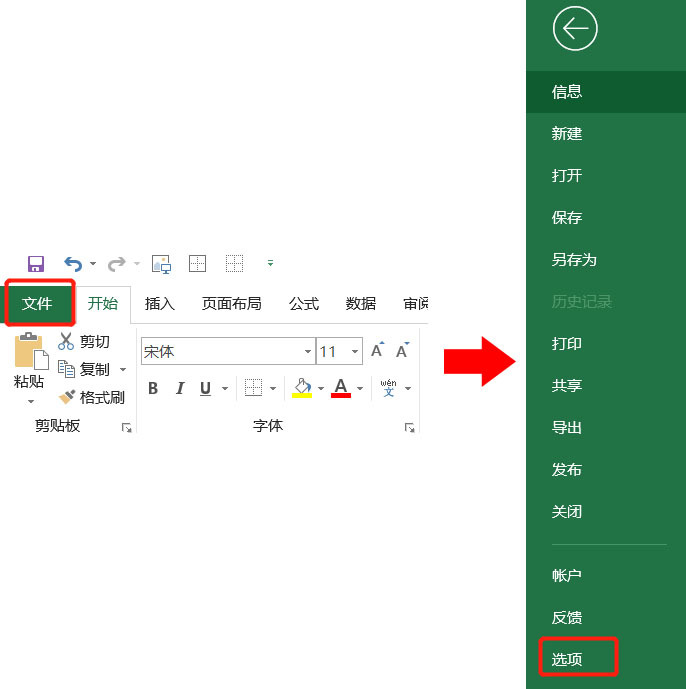
2.在“Excel选项”里面点击“高级”。
3.找到“显示网格线”,将其勾选去掉。
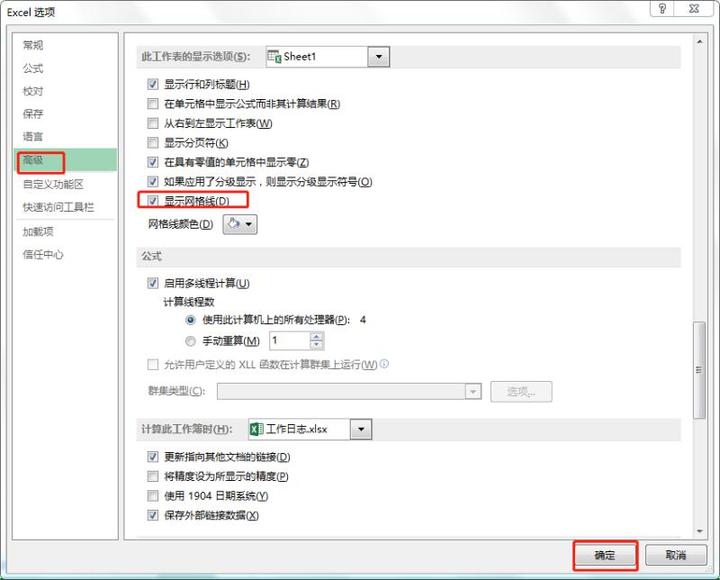
4.点击“确定”回到工作表,网格线就隐藏了。
以上三种显示或隐藏网格线的操作,其中一种将网格线隐藏,可以使用另一种再进行显示。
修改网格线颜色
默认的网格线颜色是灰色的,但是还可以将颜色修改为我们需要的。
1.点击“文件”,然后点击“选项”。
2.在“Excel选项”窗口中,点击“高级”。
3.还是找到网格线这里,点击“网格线颜色”按钮,选择一个需要的颜色。
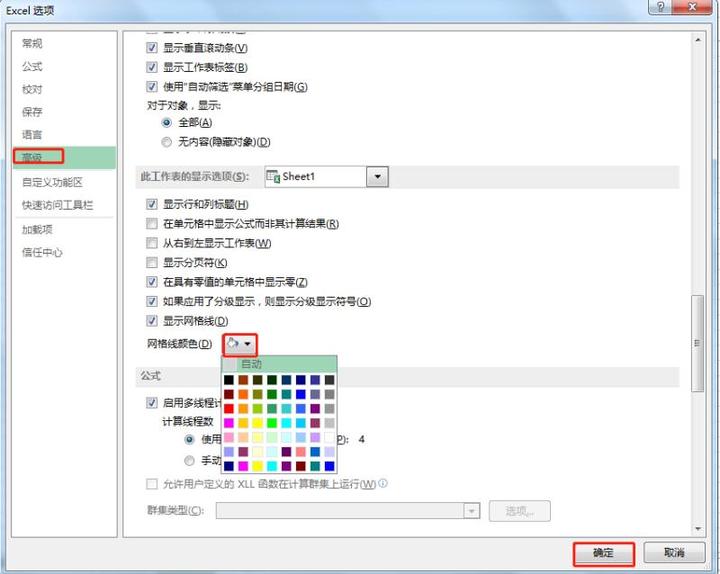
4.然后点击“确定”回到工作表。
这时,工作表界面的网格线颜色就会改变了。

关于网格线的操作,均是针对当前定位到的工作表生效的,并且显示和隐藏和修改颜色,是针对整个工作表的网格线,不能对某一个区域单独进行设置。
想了解更多Excel的操作技巧,欢迎关注微信公众号:tobefascinating,一起学习,一起进步。























 1万+
1万+

 被折叠的 条评论
为什么被折叠?
被折叠的 条评论
为什么被折叠?








